テキストは動画の中で強力な要素であり、動画編集者のツールベルトの中で最も重要なツールの1つです。
ビデオ編集者としては、ビデオのすべてのシーンが重要であり、視聴者を夢中にさせるためにビデオの品質に投資する必要があるということです。
動画にテキストを追加すると、動画コンテンツの品質が向上するだけでなく、視聴時間も長くなります。
この記事では、Adobe Premiereでビデオにテキストを追加する方法をご紹介します。
さあ、飛び込もう。
なぜAdobe Premiere Proでテキストを追加するのか?
作成する動画にテキストを追加する必要がある理由はたくさんあります。テキストは視聴者に素早く情報を伝えるのに役立ちます。例えば、テキストはチュートリアルビデオを理解しやすくし、話されていることの詳細を与えます。
テキストを使って、登場人物の会話やタイトル画面、クレジットの字幕を出すことができます。使用するテキストはビデオの目的によって異なります。例えば、映画制作者は字幕とオープニングタイトルやクレジットにのみ注目するでしょう。
ソーシャルメディアに投稿される動画には、字幕やキャプション(多くの場合、 オンライン字幕ジェネレーターで作成される)が不可欠となっている。実際、フェイスブックユーザーの85%が消音で動画を視聴し、69%が公共の場で音声なしで動画を視聴しています。
このようなシナリオでは、テキストスタイルが派手になりがちで、人々を引きつけるためにアニメーションテキストが使われる。
Premiere Proでテキストを追加する4つのステップ
動画にテキストを追加し、Adobe Premiereで編集する方法をご紹介します。Adobe Premiereのプロジェクト内で、フォント、色、サイズ、アニメーションを編集することができます。
ステップ1.Premiere Proを開き、新規プロジェクトを開始する
WindowsまたはMacでPremiere Proを起動します。上部の[ファイル] > [新規作成] > [プロジェクト]をクリックします。プロジェクトのタイトルを付け、OKをクリックします。左隅のライブラリをダブルクリックし、メディアをインポートします。次に、希望のビデオファイルをPremiere Proのタイムラインにドラッグします。
ステップ2:テキストの追加
最上部のツールバーで「タイトル」を選択し、ドロップダウンメニューが表示されたら、「新しいタイトル」>「デフォルトのまま」を選択する。ショートカットキーとして Ctrl + T を使用できます。画面上の新しいタイトルウィンドウには、ビデオの幅、タイムベース、高さ、およびアスペクト比の詳細が含まれています。プロジェクトの名前を入力し、[OK]をクリックします。
ステップ3:テキストのカスタマイズ
エッセンシャルグラフィックスパネルを開きます。テキストをハイライトし、形、サイズ、色を変更して修正します。
ステップ4:カスタムフォントの追加
プログラムに含まれていないカスタムフォントを追加するには、ドロップダウンメニューでAdobe Fontsを追加を選択します。ビデオに使用したいフォントを有効にします。これが完了すると、編集中のフォントオプションに表示されます。
Adobe Premiere Proで字幕を追加する方法
Adobe Premiere Proでは、キャプションやサブタイトルの追加方法が若干異なります。まず、「ファイル」から「新規作成」、「字幕」をクリックします。
ここでは、Adobe Premiereのビデオに字幕を追加する手順を説明します:
- キャプション」タブに移動します。
- 次に、Sequence(シーケンス)、Captions(キャプション)の順にクリックします。Add New Caption Trackをクリックします。
- 表示される4つのオプションから、字幕またはキャプションの追加方法を選択してください。
- 次に、タイムラインの上に空白のキャプションレイヤーが表示されます。
ここでは、追加したキャプションを修正するためのキャプションパネルの使い方を説明します:
- 最初のキャプションを追加するには、キャプションパネルの+ボタンをクリックします。
- テキストボックスにキャプションを入力します。
- タイムラインにキャプションを示す色のブロックが表示されます。
- タイムラインに沿ってボックスをドラッグして、キャプションのタイミングを調整します。長さを伸ばしたり、短くしたりできます。
- キャプションを追加するには、+ボタンをクリックします。再生ヘッドをタイムラインに沿って移動させ、キャプションを上書きしないように注意してください。
Premiere Proキャプション代替ソフト - Submagic
Premiere Proは、ビデオに字幕やキャプションを追加するのに最適なツールです。しかし、初心者が使いこなすにはかなりの時間がかかり、限られたカスタマイズオプションに比べるとかなり高価です。
シンプルなインターフェースとわかりやすいプロセスでビデオキャプションを生成するツールをお探しなら、 Submagicをご利用ください。
Submagicでは、Adobe Premiere ProではできないiPhoneやAndroidデバイスへの字幕追加が可能です。
Submagicを使えば、2分以内に絵文字を使ったキャプションを簡単に作成し、キーワードをインテリジェントにハイライトすることができます。
また、 48以上の言語で字幕を作成することができます 。 日本語字幕、イタリア語字幕、ドイツ語字幕などを作成し、多様な視聴者にアピールすることができます。
Adobe Premiere Proとサブマジックキャプションの比較
もしあなたがshort-form コンテンツを制作していて、動画にキャプションを追加するのに最適なツールを決めたいのであれば、この2つを簡単に比較してみましょう。
プレミア・プロ
時間: Premiere Proを使いこなすには時間がかかります。
価格:ライセンスは月額35.99ドルで、限られたカスタマイズオプションを見ると高価だ。
カスタマーサポート:カスタマー・サービスは時に遅いことがある。
互換性MacおよびWindows
字幕ツール:
short-form 動画(Instagram、Youtube、TikTok)に 最適です:主にソーシャルメディア用のshort-form 動画にキャプションを追加したい場合は、Submagicの方が適しています。
所要時間:Submagicを使えば、プロ並みのキャプションを5分もかからずに作成できます。さらに、豊富なカスタマイズオプションも用意されています。
カスタマーサポート:年中無休でスタッフが質問にお答えし、キャプションに関する問題を迅速に解決します。
価格:価格は月額16ドルからで、ほとんどのクリエイターにとってかなり手頃な価格です。
















.webp)



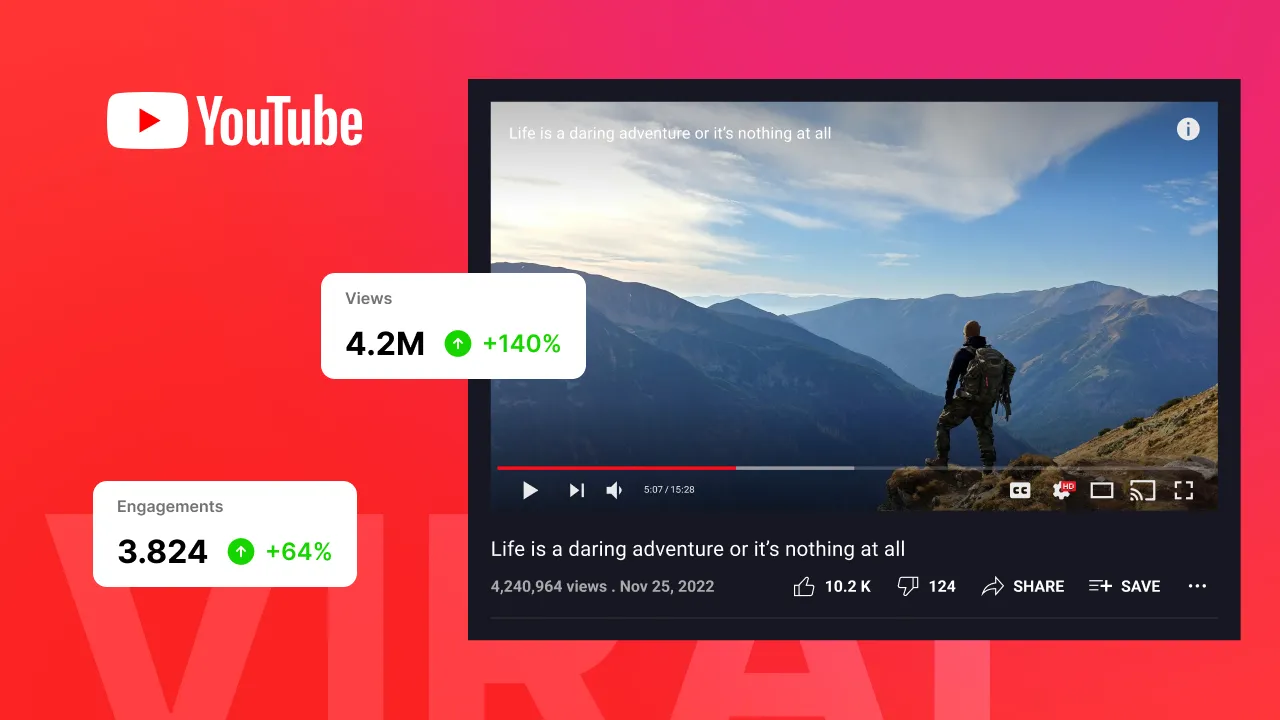
.webp)
.png)





